navigation BMW X5 2016 InstruktionsbØger (in Danish)
[x] Cancel search | Manufacturer: BMW, Model Year: 2016, Model line: X5, Model: BMW X5 2016Pages: 296, PDF Size: 6.11 MB
Page 6 of 296
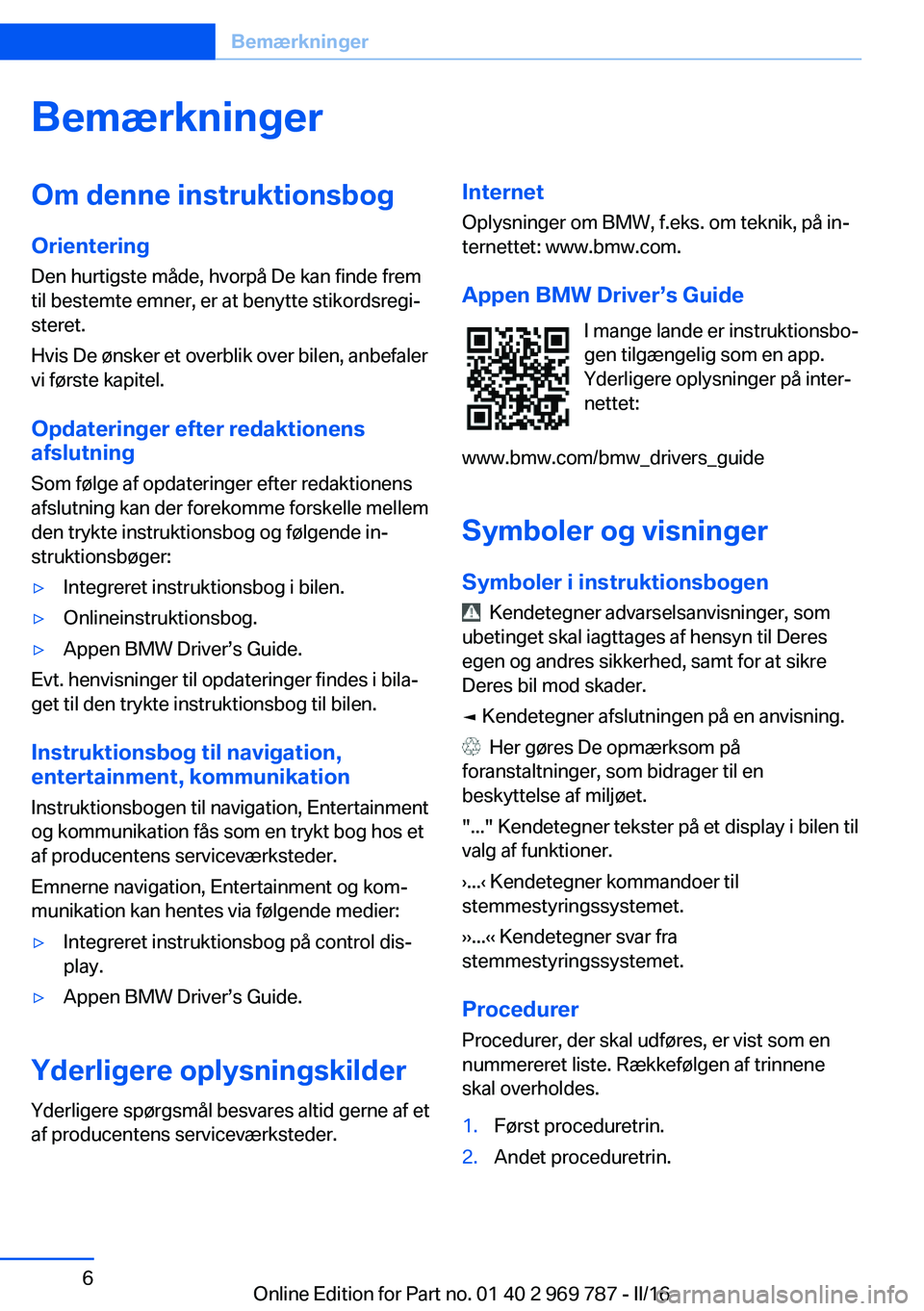
BemærkningerOm denne instruktionsbog
Orientering Den hurtigste måde, hvorpå De kan finde frem
til bestemte emner, er at benytte stikordsregi‐
steret.
Hvis De ønsker et overblik over bilen, anbefaler
vi første kapitel.
Opdateringer efter redaktionens
afslutning
Som følge af opdateringer efter redaktionens
afslutning kan der forekomme forskelle mellem
den trykte instruktionsbog og følgende in‐
struktionsbøger:▷Integreret instruktionsbog i bilen.▷Onlineinstruktionsbog.▷Appen BMW Driver’s Guide.
Evt. henvisninger til opdateringer findes i bila‐
get til den trykte instruktionsbog til bilen.
Instruktionsbog til navigation,
entertainment, kommunikation
Instruktionsbogen til navigation, Entertainment
og kommunikation fås som en trykt bog hos et
af producentens serviceværksteder.
Emnerne navigation, Entertainment og kom‐
munikation kan hentes via følgende medier:
▷Integreret instruktionsbog på control dis‐
play.▷Appen BMW Driver’s Guide.
Yderligere oplysningskilder
Yderligere spørgsmål besvares altid gerne af et
af producentens serviceværksteder.
Internet
Oplysninger om BMW, f.eks. om teknik, på in‐ternettet: www.bmw.com.
Appen BMW Driver’s Guide I mange lande er instruktionsbo‐
gen tilgængelig som en app.
Yderligere oplysninger på inter‐
nettet:
www.bmw.com/bmw_drivers_guide
Symboler og visninger
Symboler i instruktionsbogen
Kendetegner advarselsanvisninger, som
ubetinget skal iagttages af hensyn til Deres
egen og andres sikkerhed, samt for at sikre
Deres bil mod skader.
◄ Kendetegner afslutningen på en anvisning.
Her gøres De opmærksom på
foranstaltninger, som bidrager til en
beskyttelse af miljøet.
"..." Kendetegner tekster på et display i bilen til
valg af funktioner.
›...‹ Kendetegner kommandoer til
stemmestyringssystemet.
››...‹‹ Kendetegner svar fra
stemmestyringssystemet.
Procedurer Procedurer, der skal udføres, er vist som en
nummereret liste. Rækkefølgen af trinnene
skal overholdes.
1.Først proceduretrin.2.Andet proceduretrin.Seite 6Bemærkninger6
Online Edition for Part no. 01 40 2 969 787 - II/16
Page 13 of 296

Automatisk tænd-/sluk-funktion
for lygter 107
Adaptivt kurvelys 108
Fjernlysassistent 109Lysvidderegulering 109Instrumentbelysning 111Night Vision, varmebillede til/
fra 1307Styrearm, venstreBlinklys 76Fjernlys, overhalingslys 76Fjernlysassistent 109Parkeringslys 107Bilens computer 1008Taster på rattet, venstreHastighedsbegrænser 138Hastighedsregulering til/fra, af‐
brydelse 160Aktiv hastighedsregulering til/fra,
afbrydelse 150Køassistent til/fra 156Hastighedsregulering: Vis hastig‐
hedMed køassistent: Aktiv hastig‐
hedsregulering, indstilling af af‐
standAktiv hastighedsregulering, re‐
duktion af afstandAktiv hastighedsregulering, for‐
øgelse af afstandVippekontakt til hastighedsregulering9Skiftekontakter 8310Kombiinstrument 8611Taster på rattet, højreEntertainment-kildeLydstyrkeSprogindtastning 24Telefon, se instruktionsbogen til
navigation, entertainment, kom‐
munikationIndstillingshjul til valglister 9912Styrearm, højreVisker 77Regnføler 78Rengøring af ruder og lyg‐
ter 77Bagrudevisker 79Rengøring af bagrude 7913Start/slukning af motor og aktive‐
ring/deaktivering af tæn‐
ding 71Automatisk start-/stop-funk‐
tion 7214Horn, samlede fladeSeite 13CockpitOversigt13
Online Edition for Part no. 01 40 2 969 787 - II/16
Page 14 of 296
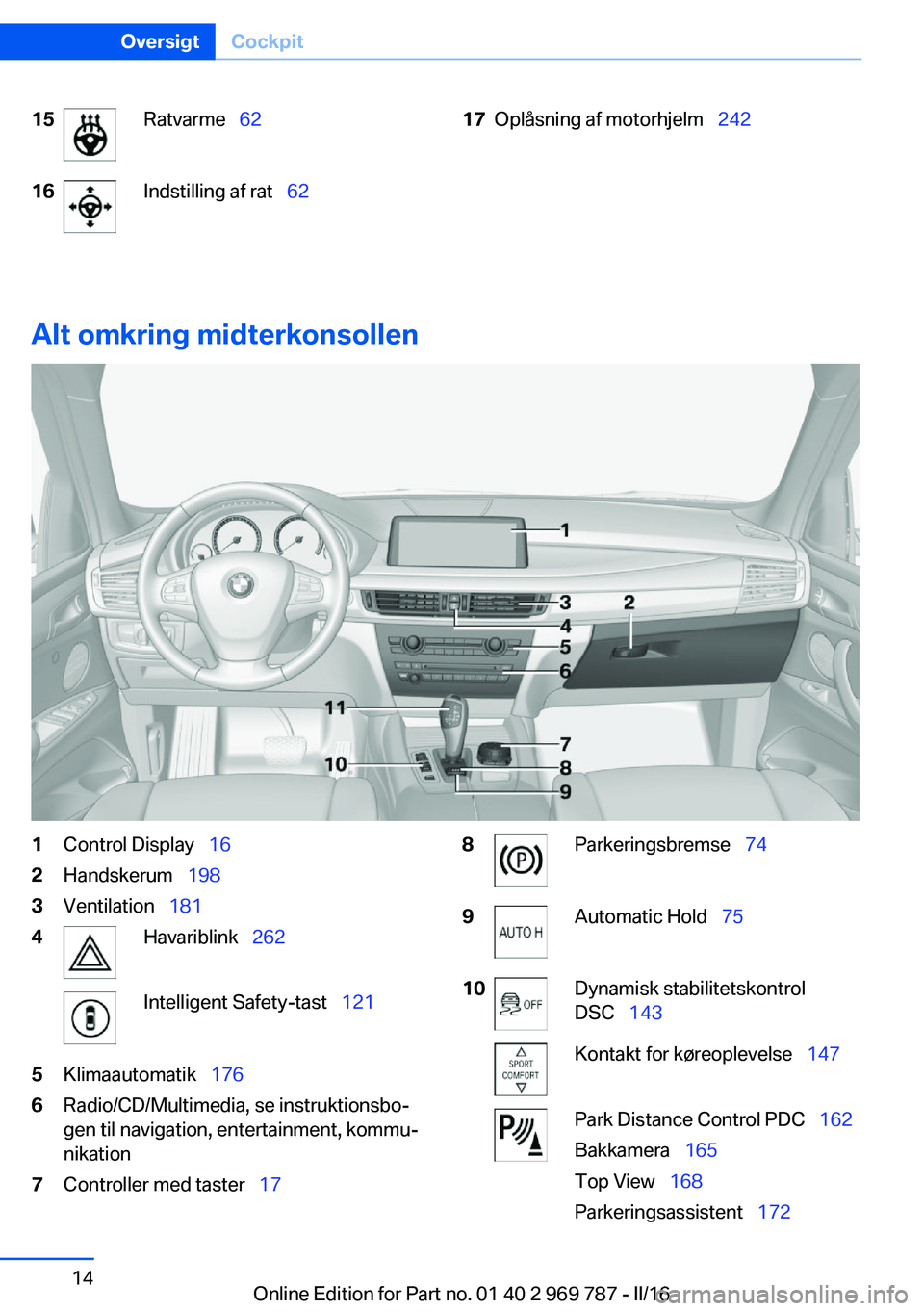
15Ratvarme 6216Indstilling af rat 6217Oplåsning af motorhjelm 242
Alt omkring midterkonsollen
1Control Display 162Handskerum 1983Ventilation 1814Havariblink 262Intelligent Safety-tast 1215Klimaautomatik 1766Radio/CD/Multimedia, se instruktionsbo‐
gen til navigation, entertainment, kommu‐
nikation7Controller med taster 178Parkeringsbremse 749Automatic Hold 7510Dynamisk stabilitetskontrol
DSC 143Kontakt for køreoplevelse 147Park Distance Control PDC 162
Bakkamera 165
Top View 168
Parkeringsassistent 172Seite 14OversigtCockpit14
Online Edition for Part no. 01 40 2 969 787 - II/16
Page 17 of 296
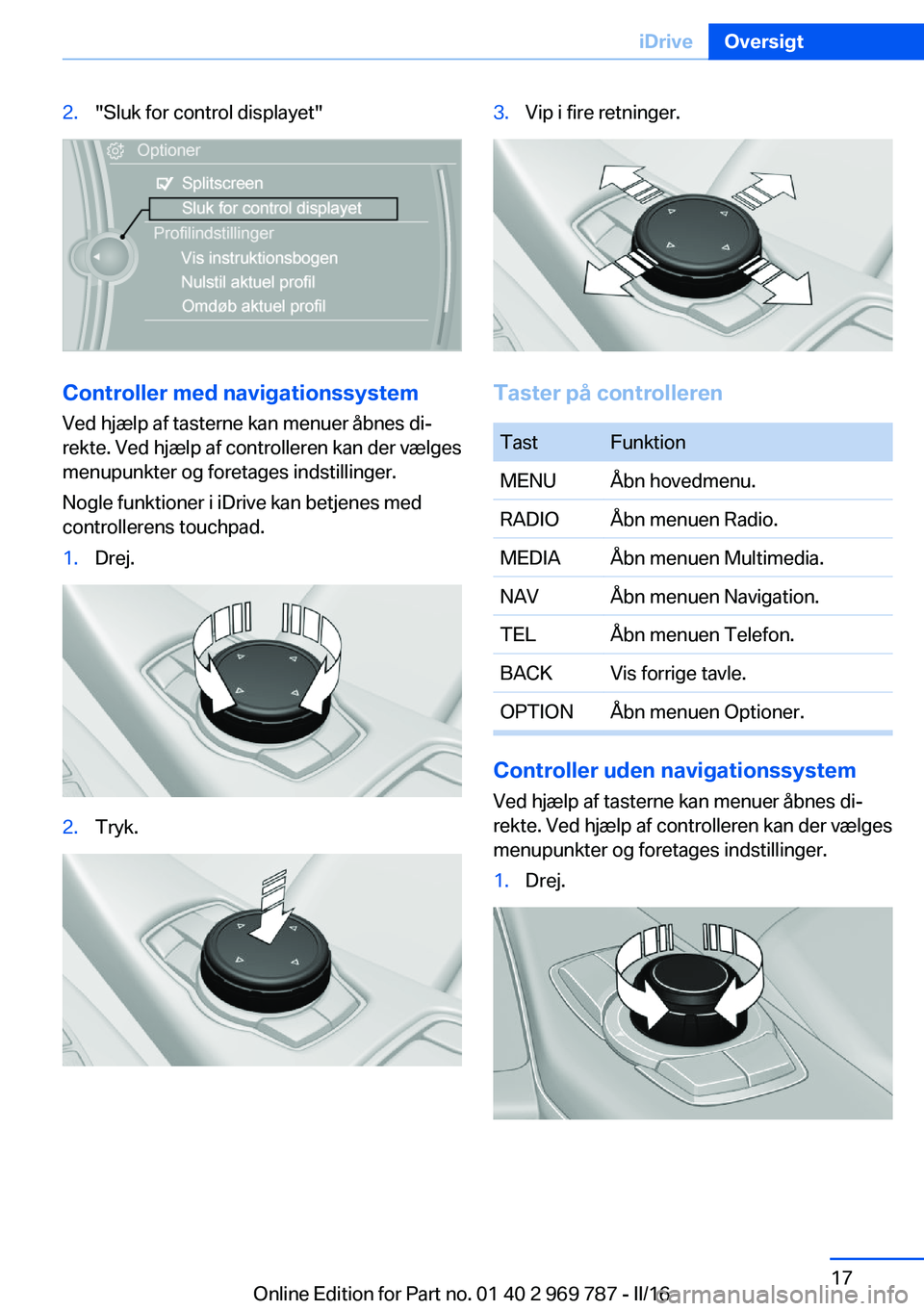
2."Sluk for control displayet"
Controller med navigationssystemVed hjælp af tasterne kan menuer åbnes di‐
rekte. Ved hjælp af controlleren kan der vælges
menupunkter og foretages indstillinger.
Nogle funktioner i iDrive kan betjenes med
controllerens touchpad.
1.Drej.2.Tryk.3.Vip i fire retninger.
Taster på controlleren
TastFunktionMENUÅbn hovedmenu.RADIOÅbn menuen Radio.MEDIAÅbn menuen Multimedia.NAVÅbn menuen Navigation.TELÅbn menuen Telefon.BACKVis forrige tavle.OPTIONÅbn menuen Optioner.
Controller uden navigationssystem
Ved hjælp af tasterne kan menuer åbnes di‐
rekte. Ved hjælp af controlleren kan der vælges
menupunkter og foretages indstillinger.
1.Drej.Seite 17iDriveOversigt17
Online Edition for Part no. 01 40 2 969 787 - II/16
Page 20 of 296
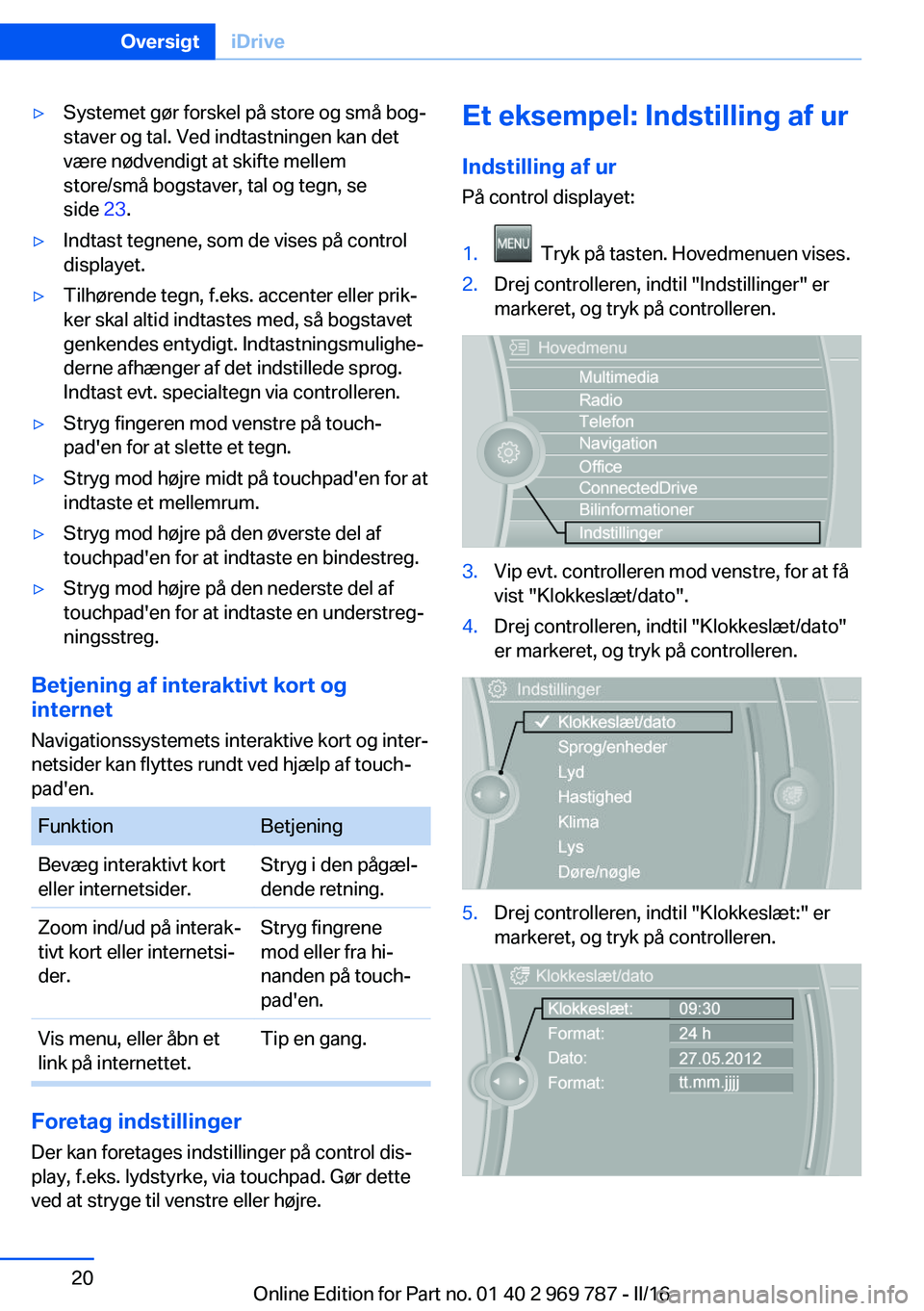
▷Systemet gør forskel på store og små bog‐
staver og tal. Ved indtastningen kan det
være nødvendigt at skifte mellem
store/små bogstaver, tal og tegn, se
side 23.▷Indtast tegnene, som de vises på control
displayet.▷Tilhørende tegn, f.eks. accenter eller prik‐
ker skal altid indtastes med, så bogstavet
genkendes entydigt. Indtastningsmulighe‐
derne afhænger af det indstillede sprog.
Indtast evt. specialtegn via controlleren.▷Stryg fingeren mod venstre på touch‐
pad'en for at slette et tegn.▷Stryg mod højre midt på touchpad'en for at
indtaste et mellemrum.▷Stryg mod højre på den øverste del af
touchpad'en for at indtaste en bindestreg.▷Stryg mod højre på den nederste del af
touchpad'en for at indtaste en understreg‐
ningsstreg.
Betjening af interaktivt kort og
internet
Navigationssystemets interaktive kort og inter‐
netsider kan flyttes rundt ved hjælp af touch‐
pad'en.
FunktionBetjeningBevæg interaktivt kort
eller internetsider.Stryg i den pågæl‐
dende retning.Zoom ind/ud på interak‐
tivt kort eller internetsi‐
der.Stryg fingrene
mod eller fra hi‐
nanden på touch‐
pad'en.Vis menu, eller åbn et
link på internettet.Tip en gang.
Foretag indstillinger
Der kan foretages indstillinger på control dis‐
play, f.eks. lydstyrke, via touchpad. Gør dette
ved at stryge til venstre eller højre.
Et eksempel: Indstilling af ur
Indstilling af ur
På control displayet:1. Tryk på tasten. Hovedmenuen vises.2.Drej controlleren, indtil "Indstillinger" er
markeret, og tryk på controlleren.3.Vip evt. controlleren mod venstre, for at få
vist "Klokkeslæt/dato".4.Drej controlleren, indtil "Klokkeslæt/dato"
er markeret, og tryk på controlleren.5.Drej controlleren, indtil "Klokkeslæt:" er
markeret, og tryk på controlleren.Seite 20OversigtiDrive20
Online Edition for Part no. 01 40 2 969 787 - II/16
Page 22 of 296
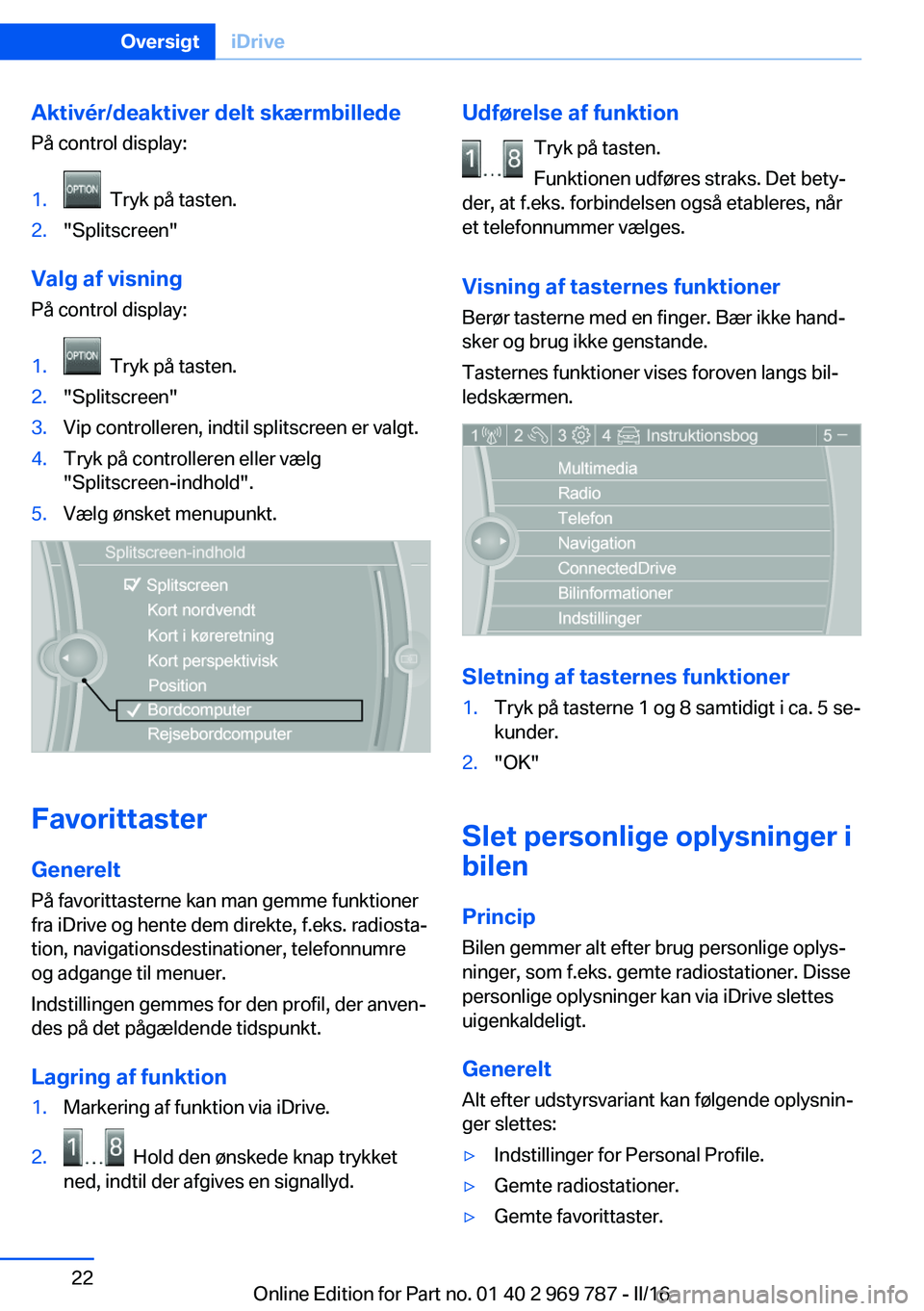
Aktivér/deaktiver delt skærmbillede
På control display:1. Tryk på tasten.2."Splitscreen"
Valg af visning
På control display:
1. Tryk på tasten.2."Splitscreen"3.Vip controlleren, indtil splitscreen er valgt.4.Tryk på controlleren eller vælg
"Splitscreen-indhold".5.Vælg ønsket menupunkt.
Favorittaster
Generelt På favorittasterne kan man gemme funktioner
fra iDrive og hente dem direkte, f.eks. radiosta‐
tion, navigationsdestinationer, telefonnumre
og adgange til menuer.
Indstillingen gemmes for den profil, der anven‐
des på det pågældende tidspunkt.
Lagring af funktion
1.Markering af funktion via iDrive.2. Hold den ønskede knap trykket
ned, indtil der afgives en signallyd.Udførelse af funktion
Tryk på tasten.
Funktionen udføres straks. Det bety‐
der, at f.eks. forbindelsen også etableres, når
et telefonnummer vælges.
Visning af tasternes funktioner Berør tasterne med en finger. Bær ikke hand‐
sker og brug ikke genstande.
Tasternes funktioner vises foroven langs bil‐
ledskærmen.
Sletning af tasternes funktioner
1.Tryk på tasterne 1 og 8 samtidigt i ca. 5 se‐
kunder.2."OK"
Slet personlige oplysninger i
bilen
Princip
Bilen gemmer alt efter brug personlige oplys‐
ninger, som f.eks. gemte radiostationer. Disse
personlige oplysninger kan via iDrive slettes
uigenkaldeligt.
Generelt Alt efter udstyrsvariant kan følgende oplysnin‐
ger slettes:
▷Indstillinger for Personal Profile.▷Gemte radiostationer.▷Gemte favorittaster.Seite 22OversigtiDrive22
Online Edition for Part no. 01 40 2 969 787 - II/16
Page 23 of 296
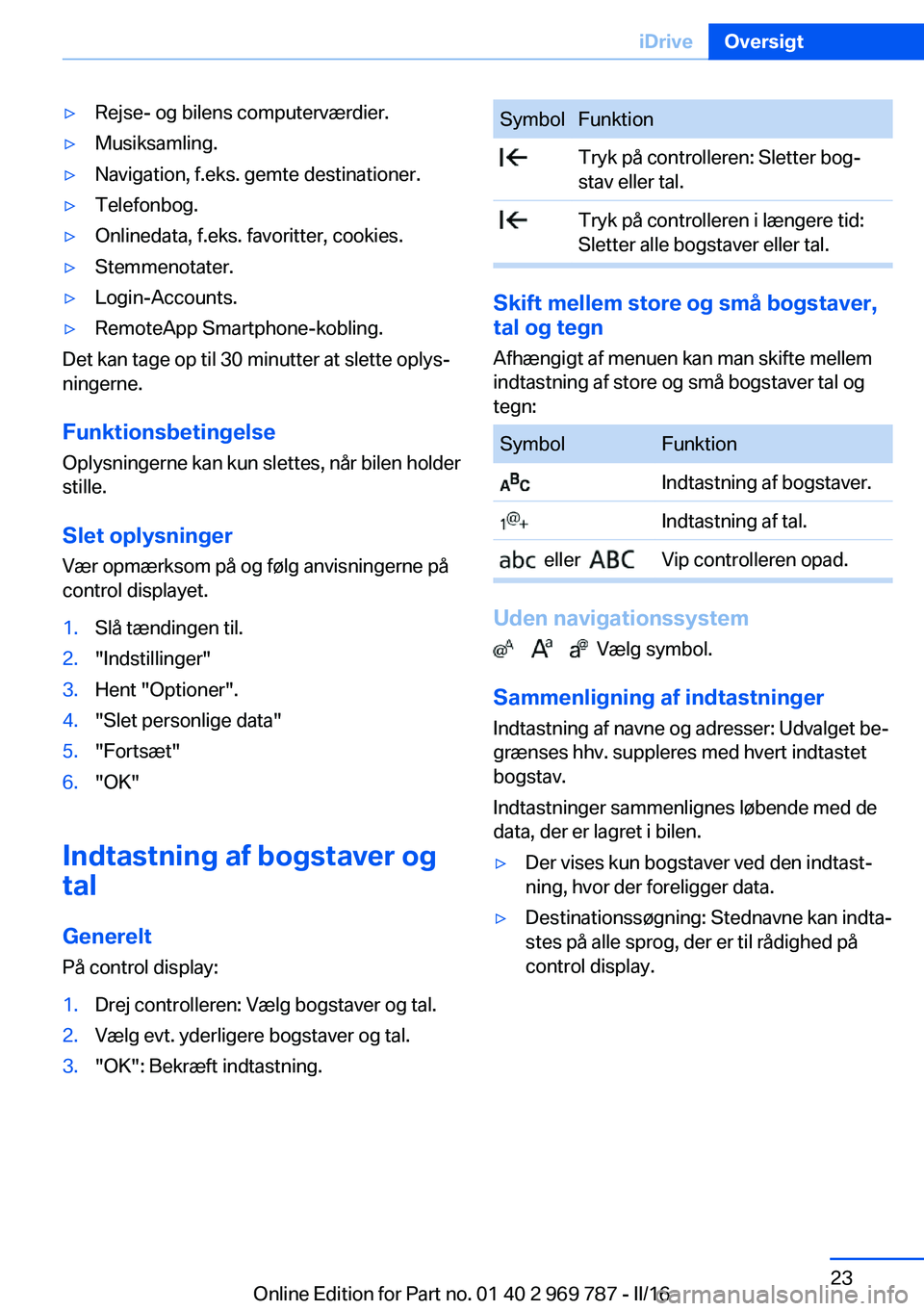
▷Rejse- og bilens computerværdier.▷Musiksamling.▷Navigation, f.eks. gemte destinationer.▷Telefonbog.▷Onlinedata, f.eks. favoritter, cookies.▷Stemmenotater.▷Login-Accounts.▷RemoteApp Smartphone-kobling.
Det kan tage op til 30 minutter at slette oplys‐
ningerne.
Funktionsbetingelse Oplysningerne kan kun slettes, når bilen holder
stille.
Slet oplysninger
Vær opmærksom på og følg anvisningerne på
control displayet.
1.Slå tændingen til.2."Indstillinger"3.Hent "Optioner".4."Slet personlige data"5."Fortsæt"6."OK"
Indtastning af bogstaver og
tal
Generelt På control display:
1.Drej controlleren: Vælg bogstaver og tal.2.Vælg evt. yderligere bogstaver og tal.3."OK": Bekræft indtastning.SymbolFunktion Tryk på controlleren: Sletter bog‐
stav eller tal. Tryk på controlleren i længere tid:
Sletter alle bogstaver eller tal.
Skift mellem store og små bogstaver,
tal og tegn
Afhængigt af menuen kan man skifte mellem
indtastning af store og små bogstaver tal og
tegn:
SymbolFunktion Indtastning af bogstaver. Indtastning af tal. eller Vip controlleren opad.
Uden navigationssystem
Vælg symbol.
Sammenligning af indtastninger
Indtastning af navne og adresser: Udvalget be‐
grænses hhv. suppleres med hvert indtastet
bogstav.
Indtastninger sammenlignes løbende med de data, der er lagret i bilen.
▷Der vises kun bogstaver ved den indtast‐
ning, hvor der foreligger data.▷Destinationssøgning: Stednavne kan indta‐
stes på alle sprog, der er til rådighed på
control display.Seite 23iDriveOversigt23
Online Edition for Part no. 01 40 2 969 787 - II/16
Page 34 of 296
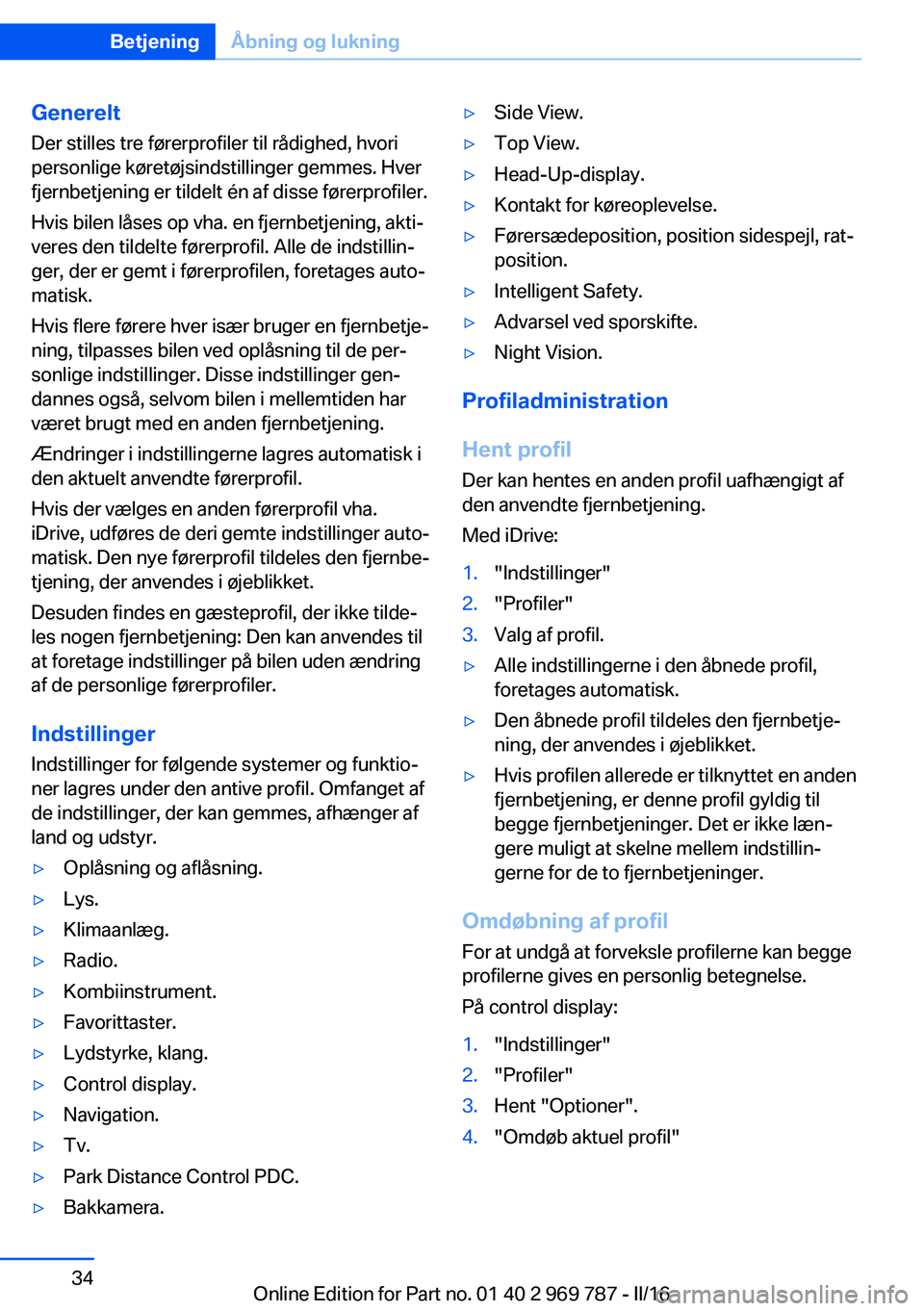
GenereltDer stilles tre førerprofiler til rådighed, hvori
personlige køretøjsindstillinger gemmes. Hver
fjernbetjening er tildelt én af disse førerprofiler.
Hvis bilen låses op vha. en fjernbetjening, akti‐
veres den tildelte førerprofil. Alle de indstillin‐
ger, der er gemt i førerprofilen, foretages auto‐
matisk.
Hvis flere førere hver især bruger en fjernbetje‐
ning, tilpasses bilen ved oplåsning til de per‐
sonlige indstillinger. Disse indstillinger gen‐
dannes også, selvom bilen i mellemtiden har
været brugt med en anden fjernbetjening.
Ændringer i indstillingerne lagres automatisk i
den aktuelt anvendte førerprofil.
Hvis der vælges en anden førerprofil vha.
iDrive, udføres de deri gemte indstillinger auto‐
matisk. Den nye førerprofil tildeles den fjernbe‐
tjening, der anvendes i øjeblikket.
Desuden findes en gæsteprofil, der ikke tilde‐
les nogen fjernbetjening: Den kan anvendes til
at foretage indstillinger på bilen uden ændring
af de personlige førerprofiler.
Indstillinger
Indstillinger for følgende systemer og funktio‐
ner lagres under den antive profil. Omfanget af
de indstillinger, der kan gemmes, afhænger af
land og udstyr.▷Oplåsning og aflåsning.▷Lys.▷Klimaanlæg.▷Radio.▷Kombiinstrument.▷Favorittaster.▷Lydstyrke, klang.▷Control display.▷Navigation.▷Tv.▷Park Distance Control PDC.▷Bakkamera.▷Side View.▷Top View.▷Head-Up-display.▷Kontakt for køreoplevelse.▷Førersædeposition, position sidespejl, rat‐
position.▷Intelligent Safety.▷Advarsel ved sporskifte.▷Night Vision.
Profiladministration
Hent profil
Der kan hentes en anden profil uafhængigt af
den anvendte fjernbetjening.
Med iDrive:
1."Indstillinger"2."Profiler"3.Valg af profil.▷Alle indstillingerne i den åbnede profil,
foretages automatisk.▷Den åbnede profil tildeles den fjernbetje‐
ning, der anvendes i øjeblikket.▷Hvis profilen allerede er tilknyttet en anden
fjernbetjening, er denne profil gyldig til
begge fjernbetjeninger. Det er ikke læn‐
gere muligt at skelne mellem indstillin‐
gerne for de to fjernbetjeninger.
Omdøbning af profil
For at undgå at forveksle profilerne kan begge
profilerne gives en personlig betegnelse.
På control display:
1."Indstillinger"2."Profiler"3.Hent "Optioner".4."Omdøb aktuel profil"Seite 34BetjeningÅbning og lukning34
Online Edition for Part no. 01 40 2 969 787 - II/16
Page 87 of 296
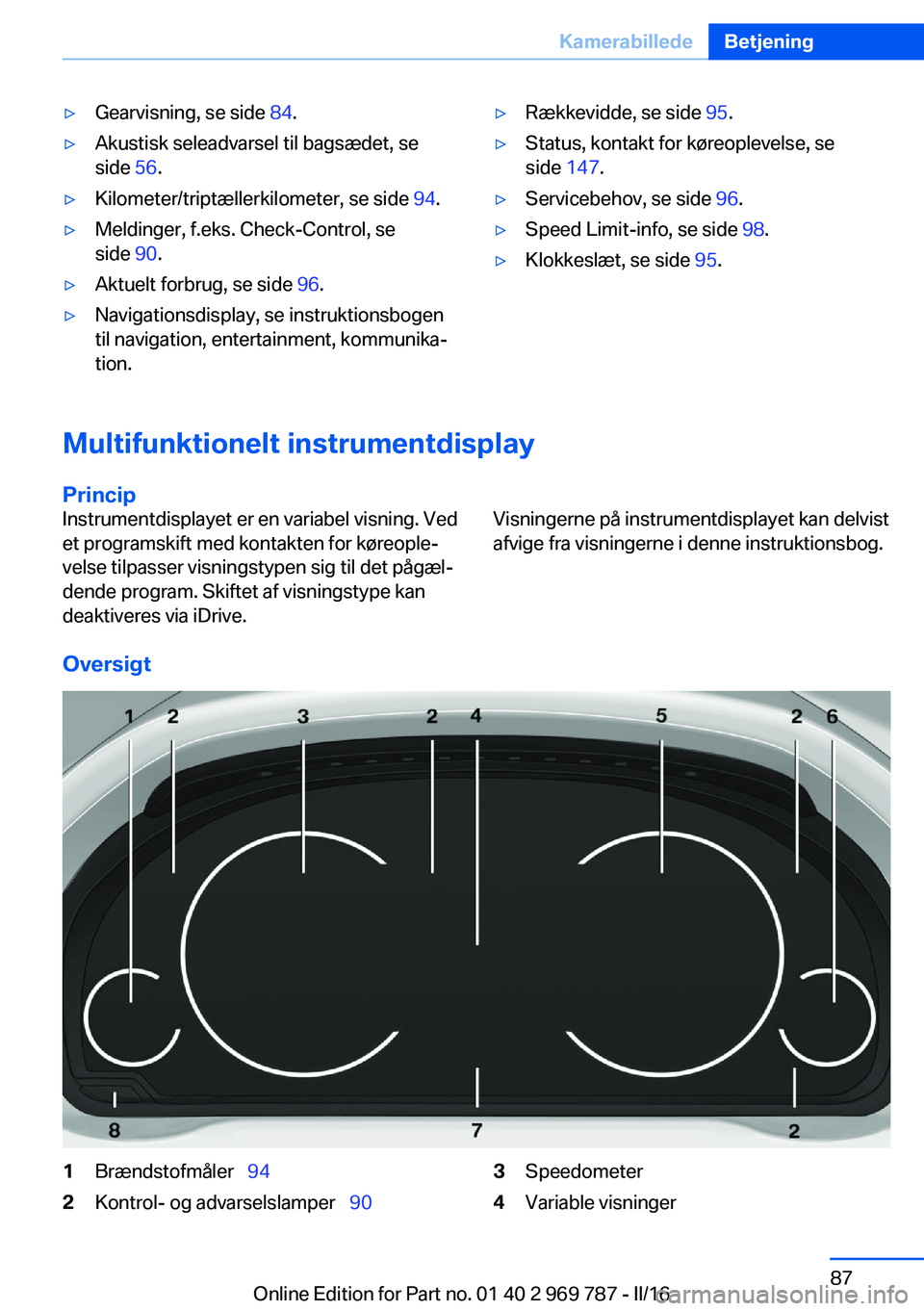
▷Gearvisning, se side 84.▷Akustisk seleadvarsel til bagsædet, se
side 56.▷Kilometer/triptællerkilometer, se side 94.▷Meldinger, f.eks. Check-Control, se
side 90.▷Aktuelt forbrug, se side 96.▷Navigationsdisplay, se instruktionsbogen
til navigation, entertainment, kommunika‐
tion.▷Rækkevidde, se side 95.▷Status, kontakt for køreoplevelse, se
side 147.▷Servicebehov, se side 96.▷Speed Limit-info, se side 98.▷Klokkeslæt, se side 95.
Multifunktionelt instrumentdisplay
Princip
Instrumentdisplayet er en variabel visning. Ved
et programskift med kontakten for køreople‐
velse tilpasser visningstypen sig til det pågæl‐
dende program. Skiftet af visningstype kan
deaktiveres via iDrive.Visningerne på instrumentdisplayet kan delvist
afvige fra visningerne i denne instruktionsbog.
Oversigt
1Brændstofmåler 942Kontrol- og advarselslamper 903Speedometer4Variable visningerSeite 87KamerabilledeBetjening87
Online Edition for Part no. 01 40 2 969 787 - II/16
Page 88 of 296
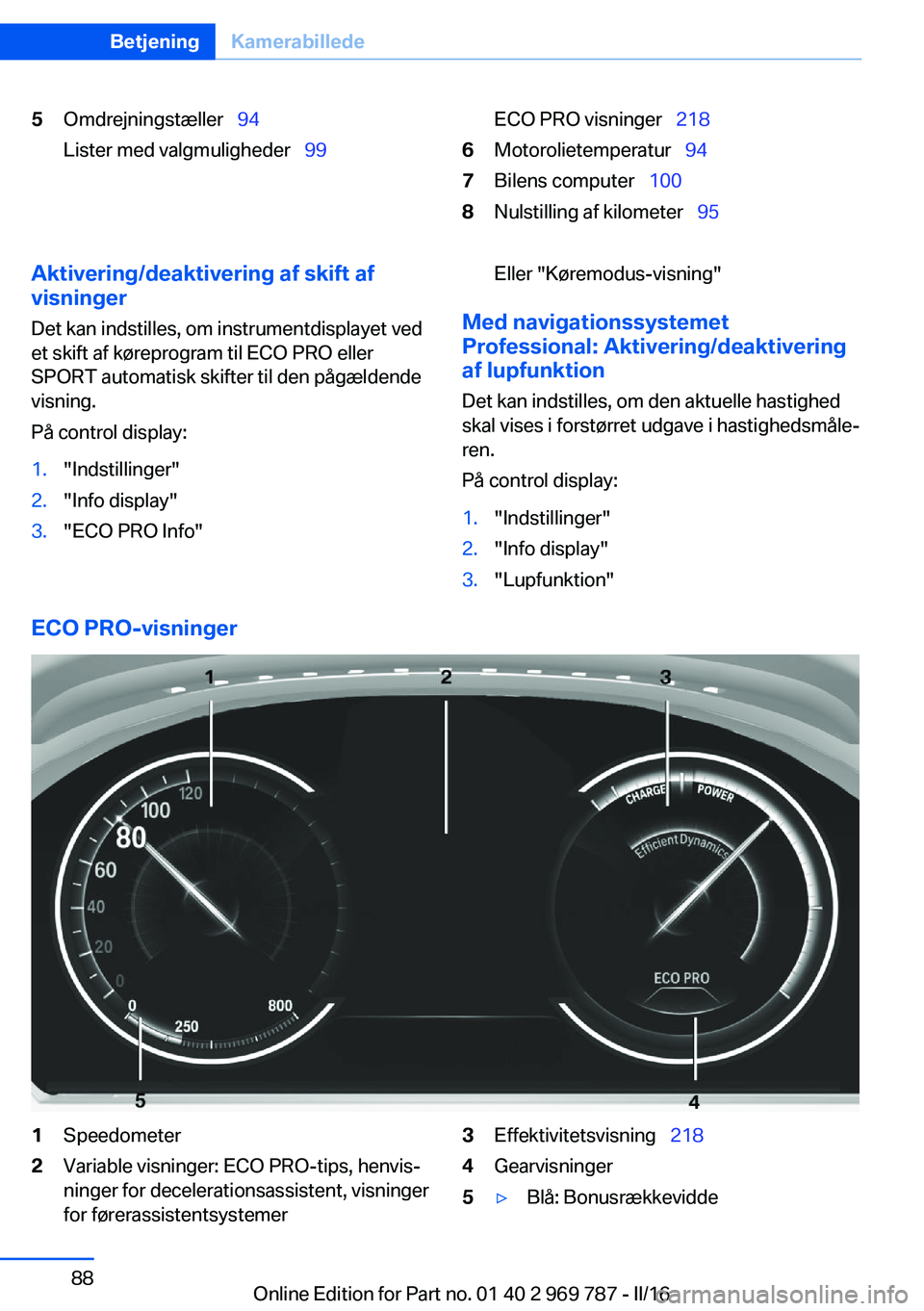
5Omdrejningstæller 94
Lister med valgmuligheder 99ECO PRO visninger 2186Motorolietemperatur 947Bilens computer 1008Nulstilling af kilometer 95Aktivering/deaktivering af skift af
visninger
Det kan indstilles, om instrumentdisplayet ved
et skift af køreprogram til ECO PRO eller
SPORT automatisk skifter til den pågældende
visning.
På control display:1."Indstillinger"2."Info display"3."ECO PRO Info"Eller "Køremodus-visning"
Med navigationssystemet
Professional: Aktivering/deaktivering
af lupfunktion
Det kan indstilles, om den aktuelle hastighed
skal vises i forstørret udgave i hastighedsmåle‐
ren.
På control display:
1."Indstillinger"2."Info display"3."Lupfunktion"
ECO PRO-visninger
1Speedometer2Variable visninger: ECO PRO-tips, henvis‐
ninger for decelerationsassistent, visninger
for førerassistentsystemer3Effektivitetsvisning 2184Gearvisninger5▷Blå: BonusrækkeviddeSeite 88BetjeningKamerabillede88
Online Edition for Part no. 01 40 2 969 787 - II/16